Sebagai seorang pemula, salah satu dari banyak hal yang harus Anda kuasai di Linux adalah identifikasi perangkat yang terpasang pada sistem Anda. Mungkin hard disk komputer Anda, hard drive eksternal, atau media yang dapat dipindahkan seperti drive USB atau kartu Memori SD.
Menggunakan drive USB untuk transfer file sangat umum saat ini, dan bagi mereka (pengguna Linux baru) yang lebih suka menggunakan baris perintah, mempelajari berbagai cara untuk mengidentifikasi nama perangkat USB sangat penting, saat Anda perlu memformatnya.
Disarankan Baca: 3 Cara Menghapus Semua File di Direktori
Setelah Anda memasang perangkat ke sistem Anda seperti USB, terutama di desktop, perangkat itu secara otomatis dipasang ke direktori tertentu, biasanya di bawah /media/nama pengguna/label perangkat dan Anda kemudian dapat mengakses file di dalamnya dari direktori itu. Namun, tidak demikian halnya dengan server di mana Anda harus memasang perangkat secara manual dan menentukan titik pemasangannya.
Linux mengidentifikasi perangkat menggunakan file perangkat khusus yang disimpan di /dev direktori. Beberapa file yang akan Anda temukan di direktori ini termasuk /dev/sda atau /dev/hda yang mewakili drive master pertama Anda, setiap partisi akan diwakili oleh angka seperti /dev/sda1 atau /dev/hda1 untuk partisi pertama dan seterusnya.
$ ls /dev/sda*

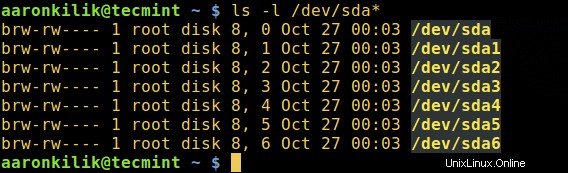
Sekarang mari kita cari tahu nama perangkat menggunakan beberapa alat baris perintah yang berbeda seperti yang ditunjukkan:
Temukan Nama Perangkat USB yang Dicolokkan Menggunakan Perintah df
Untuk melihat setiap perangkat yang terpasang ke sistem Anda serta titik pemasangannya, Anda dapat menggunakan perintah df (memeriksa penggunaan ruang disk Linux) seperti yang ditunjukkan pada gambar di bawah ini:
$ df -h

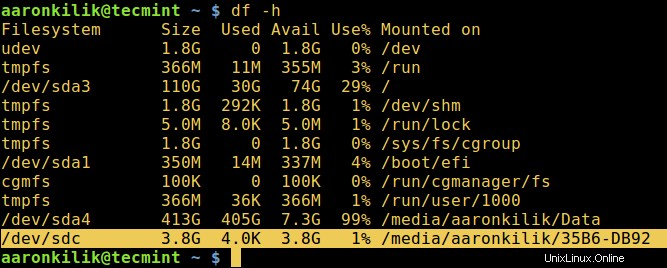
Gunakan Perintah lsblk untuk Menemukan Nama Perangkat USB
Anda juga dapat menggunakan perintah lsblk (daftar perangkat blok) yang mencantumkan semua perangkat blok yang terpasang ke sistem Anda seperti:
$ lsblk

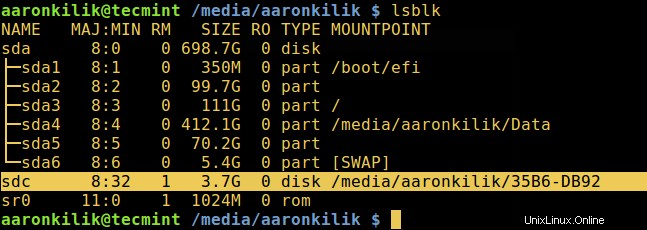
Identifikasi Nama Perangkat USB dengan Utilitas fdisk
fdisk adalah utilitas kuat yang mencetak tabel partisi pada semua perangkat blok Anda, termasuk drive USB, Anda dapat menjalankannya dengan hak akses root sebagai berikut:
$ sudo fdisk -l

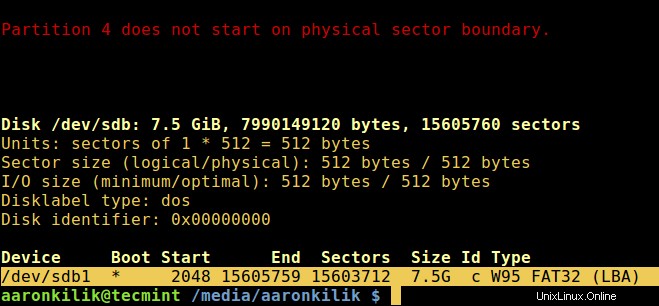
Tentukan Nama Perangkat USB dengan Perintah dmesg
dmesg adalah perintah penting yang mencetak atau mengontrol buffer ring kernel, struktur data yang menyimpan informasi tentang operasi kernel.
Jalankan perintah di bawah ini untuk melihat pesan operasi kernel yang juga akan mencetak informasi tentang perangkat USB Anda:
$ dmesg

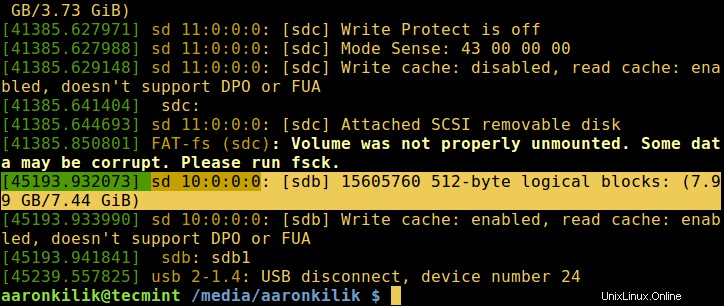
Itu saja untuk saat ini, dalam artikel ini, kami telah membahas berbagai pendekatan tentang cara mengetahui nama perangkat USB dari baris perintah. Anda juga dapat berbagi dengan kami metode lain apa pun untuk tujuan yang sama atau mungkin menawarkan pendapat Anda tentang artikel tersebut kepada kami melalui bagian tanggapan di bawah.